
XBMC (aka. Xbox Media Center) es un centro multimedia del que ya he hablado en mas ocasiones. La version estable actual es la version 8.10 que tiene por nombre clave «Atlantis». Si no conoces este centro multimedia, te recomiendo que te lo instales y le eches un vistazo, seguro que te acaba encantando. Es uno de los mejores centros multimedia (si acaso no el mejor).
Para instalarlo en Ubuntu 8.10 (Intrepid Ibex) realizamos los siguientes pasos (extraidos de la pagina oficial).
– Añadimos a nuestro fichero /etc/apt/sources.list las siguientes lineas:
deb http://ppa.launchpad.net/team-xbmc-intrepid/ubuntu intrepid main
deb-src http://ppa.launchpad.net/team-xbmc-intrepid/ubuntu intrepid main
Con eso obtendriamos la ultima version estable. Si en cambio lo que queremos es la version «diaria», la que se va actualizando cada dia, en cambio añadiriamos estas lineas:
deb http://ppa.launchpad.net/team-xbmc-svn/ubuntu intrepid main
deb-src http://ppa.launchpad.net/team-xbmc-svn/ubuntu intrepid main
Si ademas queremos mas pieles para el centro multimedia y extras, tambien añadimos:
deb http://ppa.launchpad.net/xbmc-addons/ubuntu intrepid main
deb-src http://ppa.launchpad.net/xbmc-addons/ubuntu intrepid main
Ahora ya solo nos queda actualizar la informacion de los repositorios añadidos:
$ sudo apt-get update
E instalamos la aplicacion:
$ sudo apt-get install xbmc
Si ahora queremos instalar mas pieles, podemos hacer una busqueda de lo que esta disponible para instalar:
$ sudo apt-cache search xbmc
Veriamos algo similar a lo siguiente:
root@soledad:~$apt-cache search xbmc
xbmc - The Full XBMC meta package
xbmc-common - XBMC common package
xbmc-common-dbg - XBMC Debug symbols
xbmc-eventclients-common - XBMC Event Client Common package
xbmc-eventclients-dev - XBMC Event Client Dev package
xbmc-eventclients-j2me - XBMC Event Client J2ME package
xbmc-eventclients-ps3 - XBMC Event Client PS3 package
xbmc-eventclients-wiiremote - XBMC Event Client for WII Remote support
xbmc-scripts-example - XBMC default scripts package
xbmc-skin-pm3 - XBMC Project Mahem III skin package
xbmc-skin-pm3-hd - XBMC PM3 HD skin package
xbmc-web-eflexweb - XBMC Webserver Eflex web skin package
xbmc-web-iphone-tlrobinson - XBMC Webserver Iphone skin package
xbmc-web-pm - XBMC Webserver Project Mahem skin package
xbmc-web-pm3 - XBMC Webserver Project Mahem III skin package
xbmc-skin-xtv - XBMC xTV Skin
xbmc-skin-vision - XBMC Vision Skin
xbmc-skin-pdm - XBMC PDM Skin
xbmc-skin-mint - XBMC Mint Skin
xbmc-skin-mc360 - XBMC MC360 Skin
xbmc-skin-containment - XBMC Containment Skin
xbmc-skin-clearity - XBMC Clearity Skin
xbmc-skin-ceomr - XBMC CEOMR Skin
xbmc-skin-basics101 - XBMC Basics-101 Skin
xbmc-skin-basics-vision - XBMC Basics-Vision Skin
xbmc-skin-backrow - XBMC Back-Row Skin
xbmc-skin-amped - XBMC Amped Skin
xbmc-test-helper - XBMC Helper package for beta testers
xbmc-third-parties - XBMC Official thirdparties meta package
xbmc-skin-mediastream - XBMC MediaStream skin 0.97
xbmc-scripts-supported - XBMC supported scripts
xbmc-plugins-supported - XBMC supported plugins
texlive-latex-extra - TeX Live: Paquetes suplementarios LaTeX
Todo lo que empiece por xbmc-skin son nuevas «pieles» para el centro multimedia. Por ejemplo podriams instalar la piel «Amped skin» con:
$ sudo apt-get install xbmc-skin-amped
o todas de golpe con:
$ sudo apt-get install xbmc-skin-*
Las pieles ya se cambian cuando arrancamos el centro multimedia, en la opcion «Apariencia» > «skins»
Para iniciar precisamente el centro, ejecutamos:
$ xbmc &
Funciona mejor si tienes una tarjeta aceleradora y una television de alta definicion. Pero de todas formas tambien lo puedes disfrutar con un monitor normal.


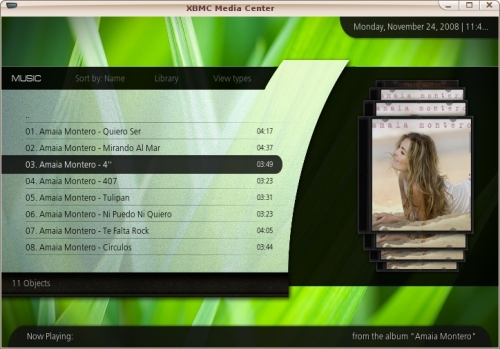


















Comentarios recientes